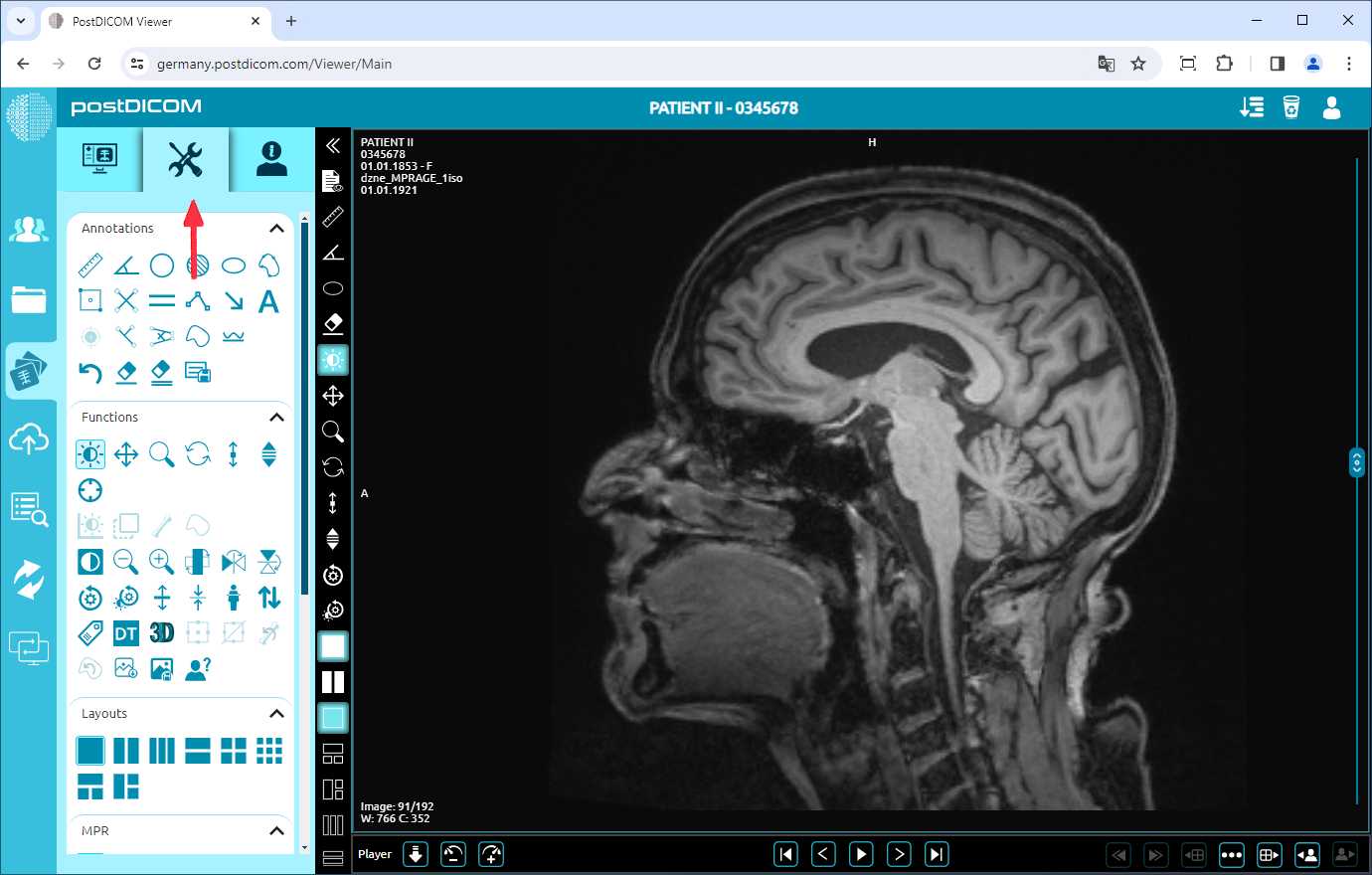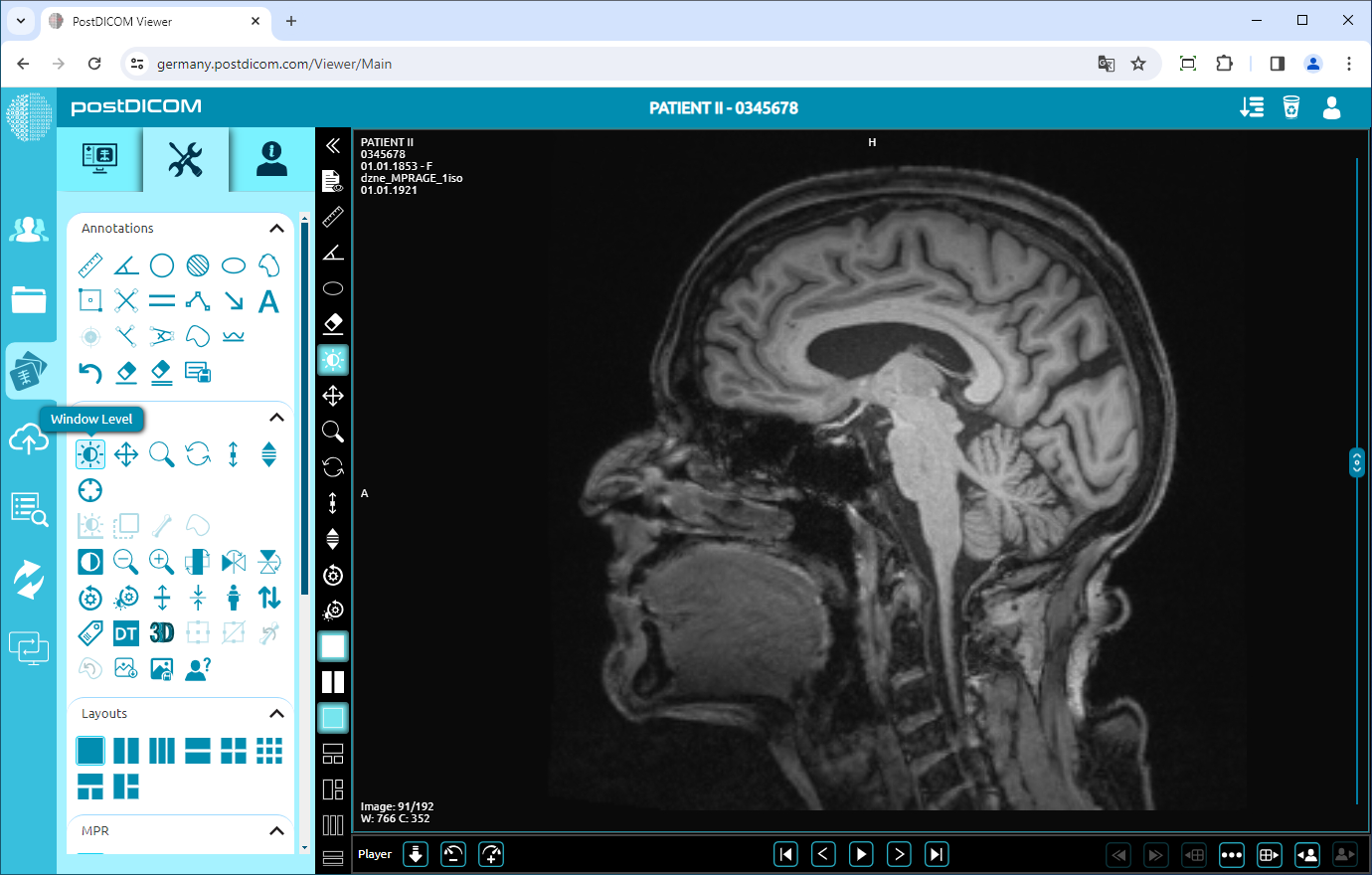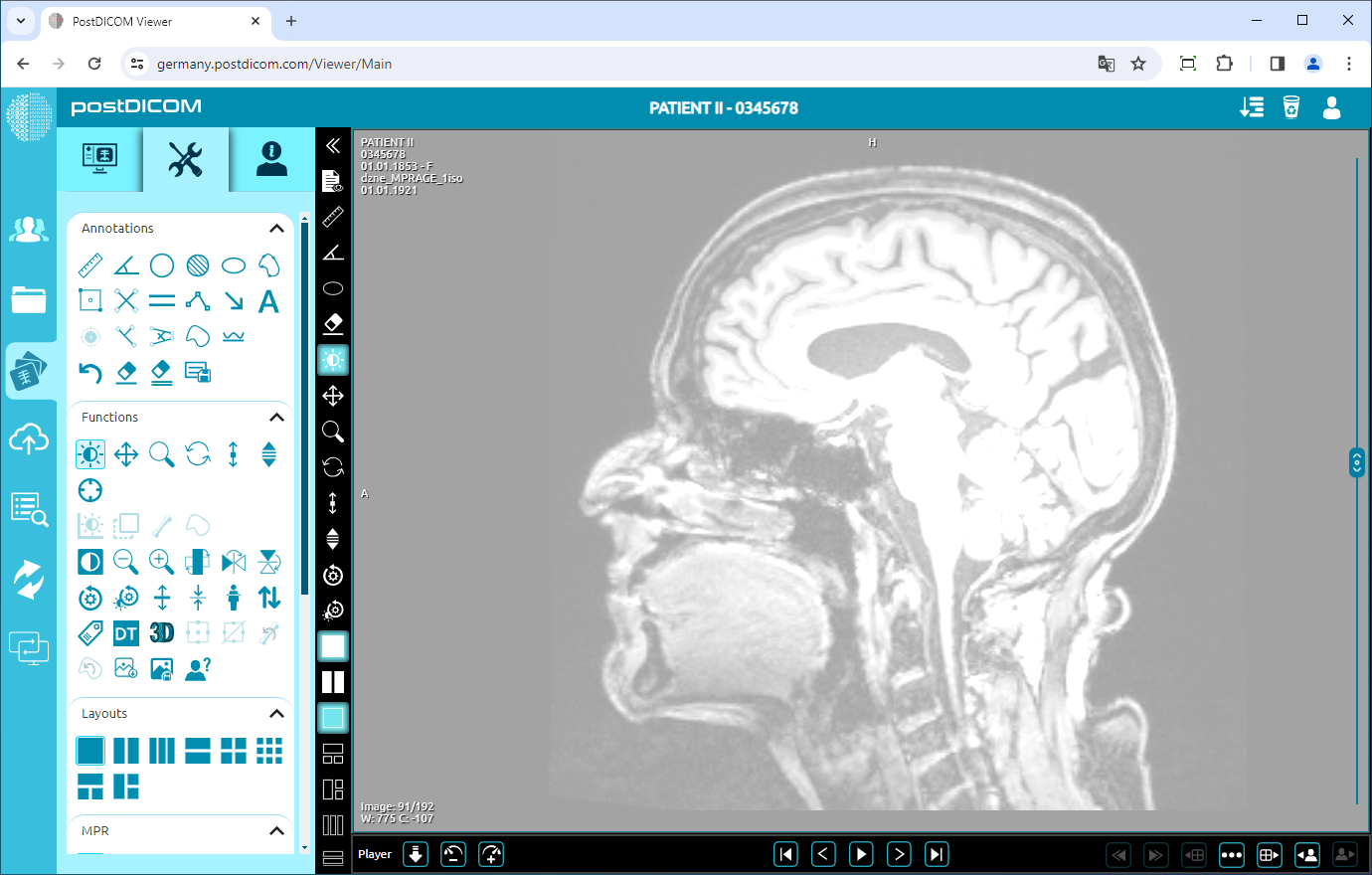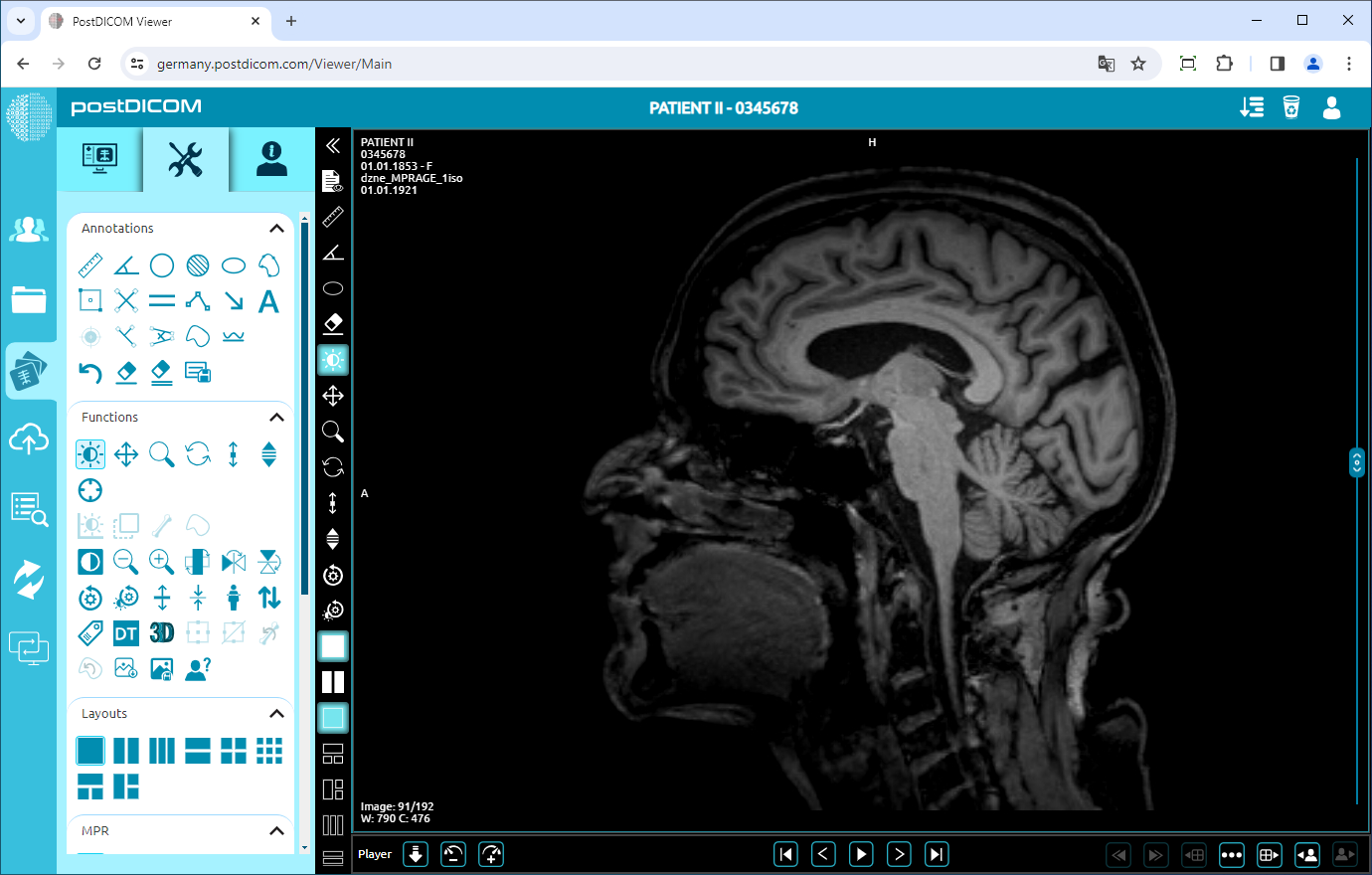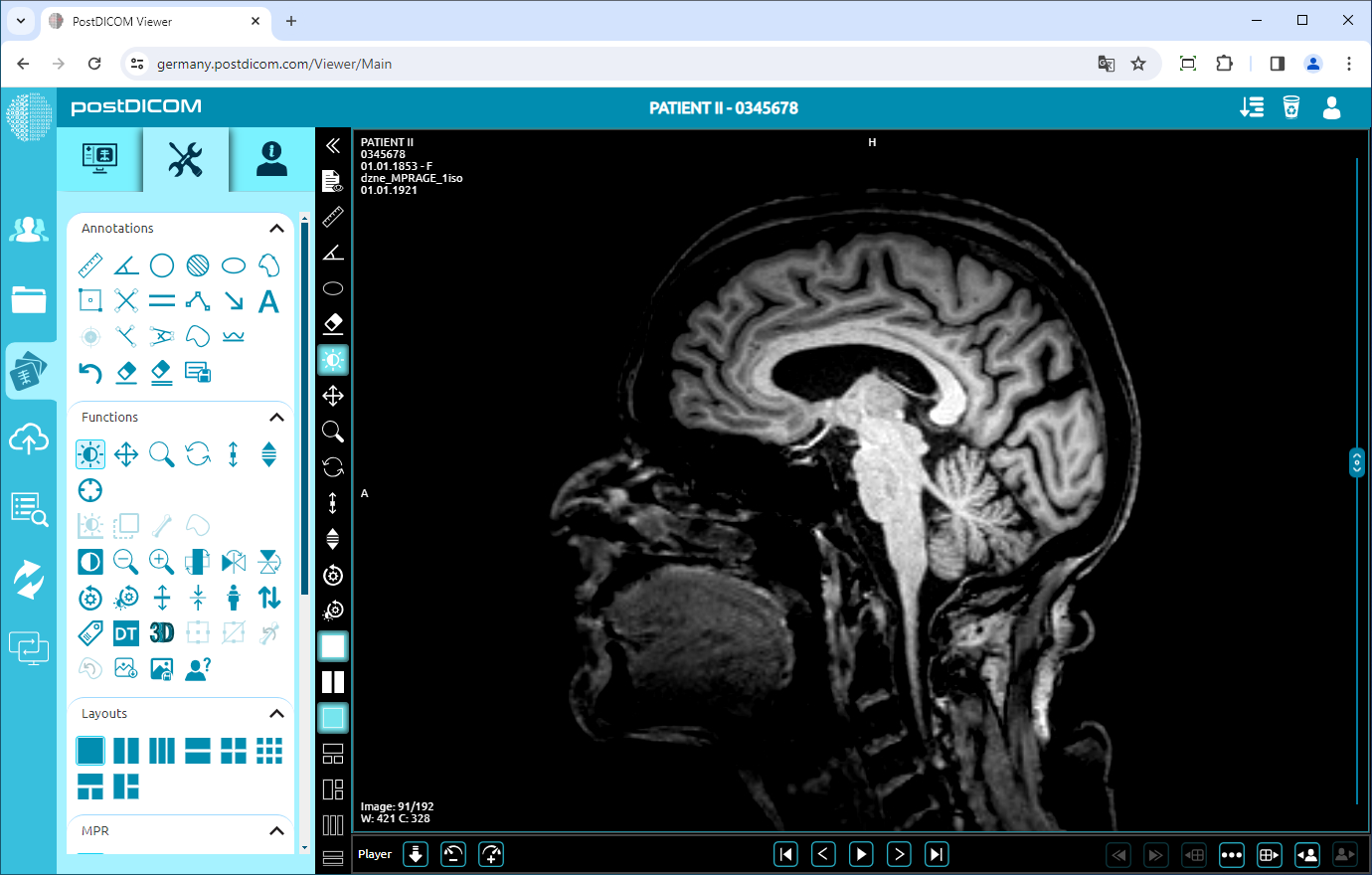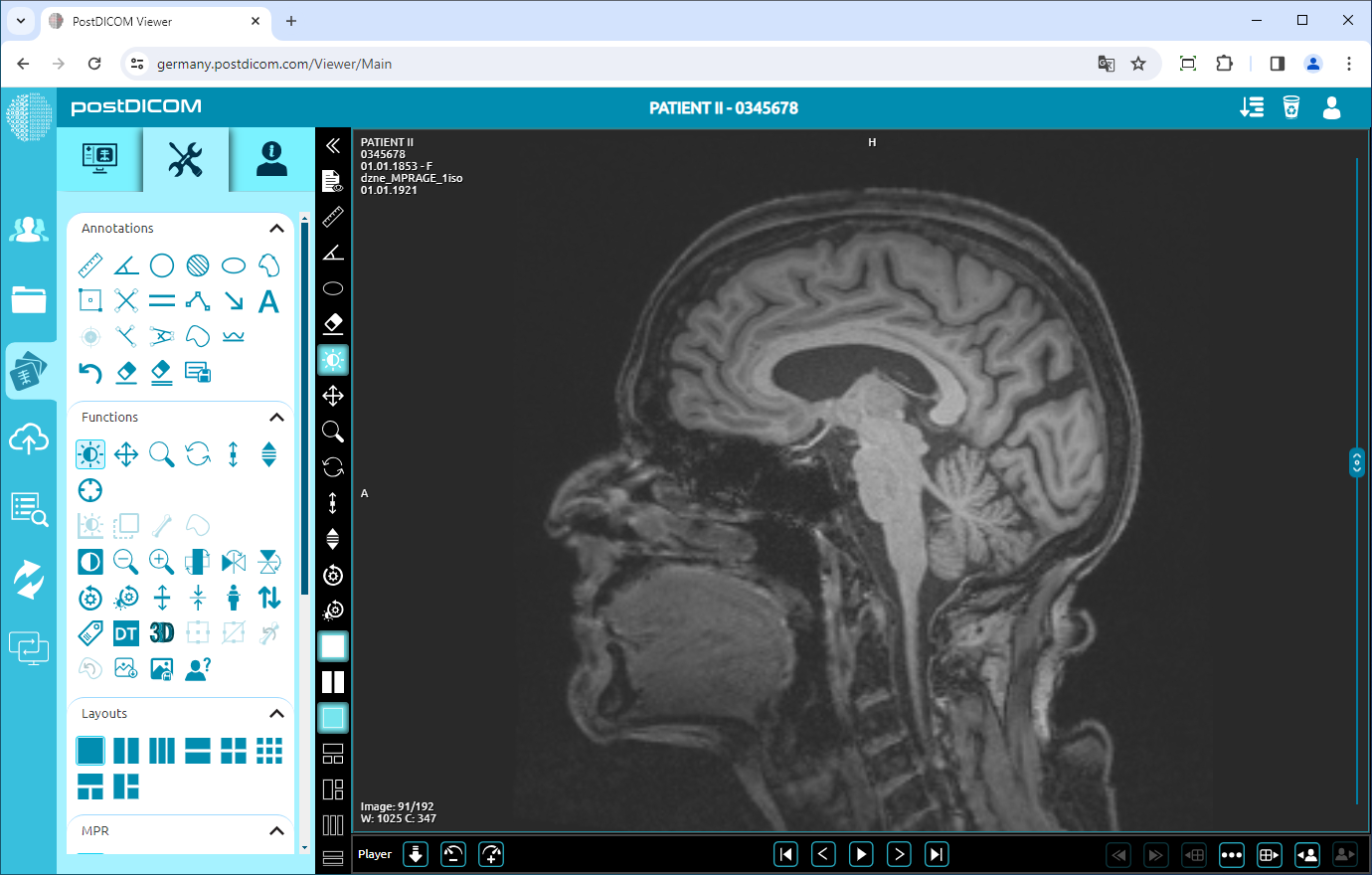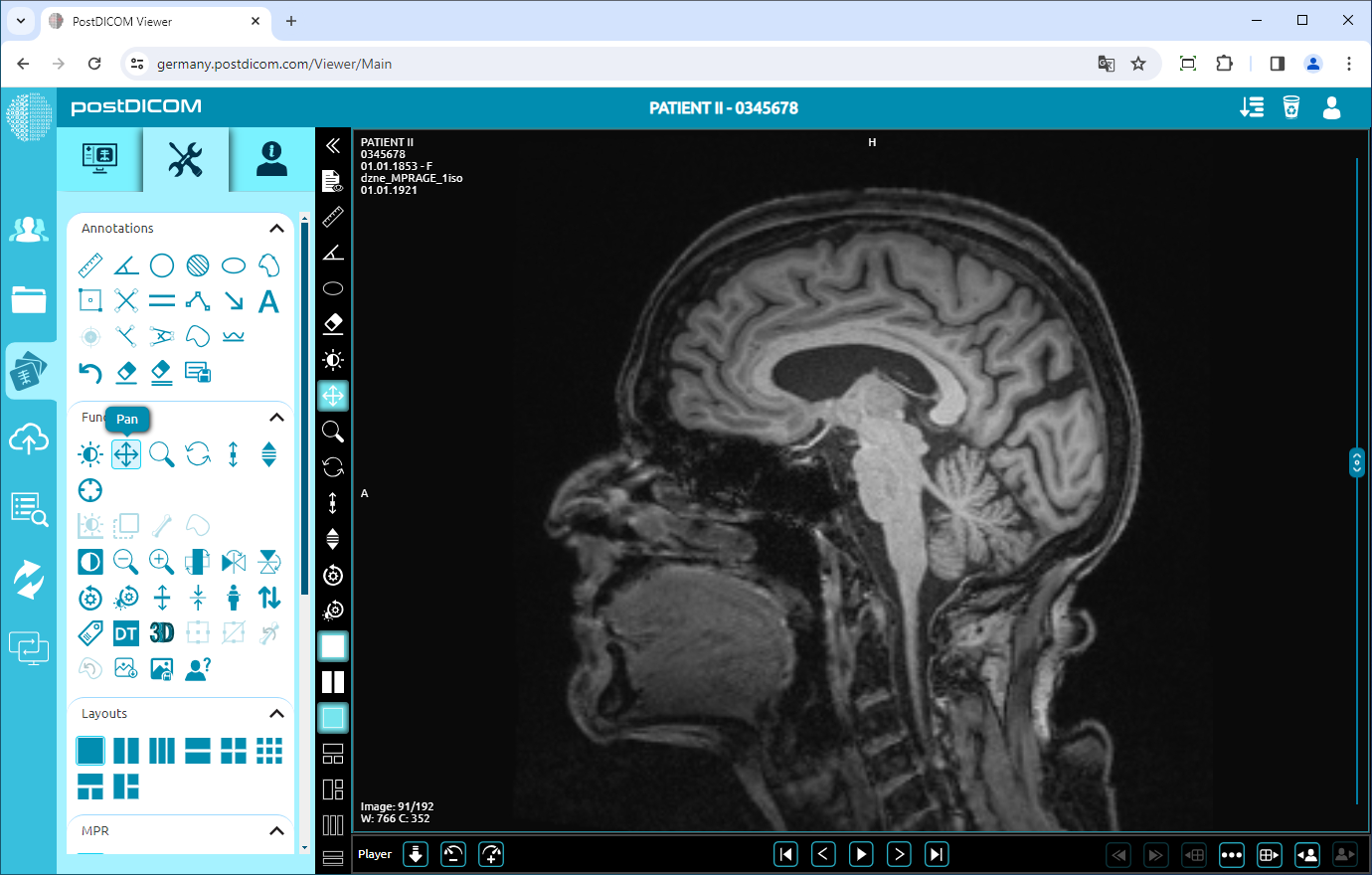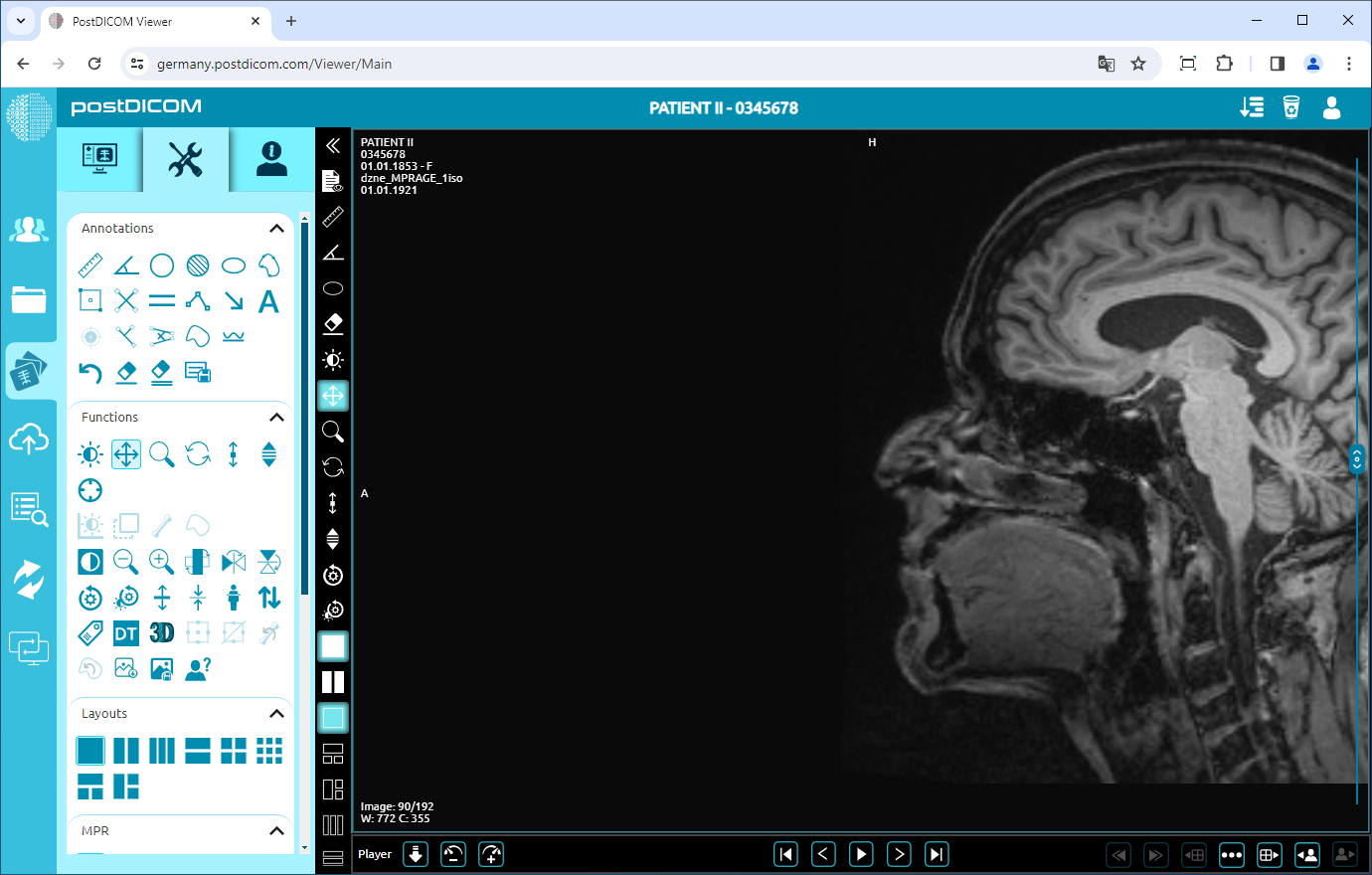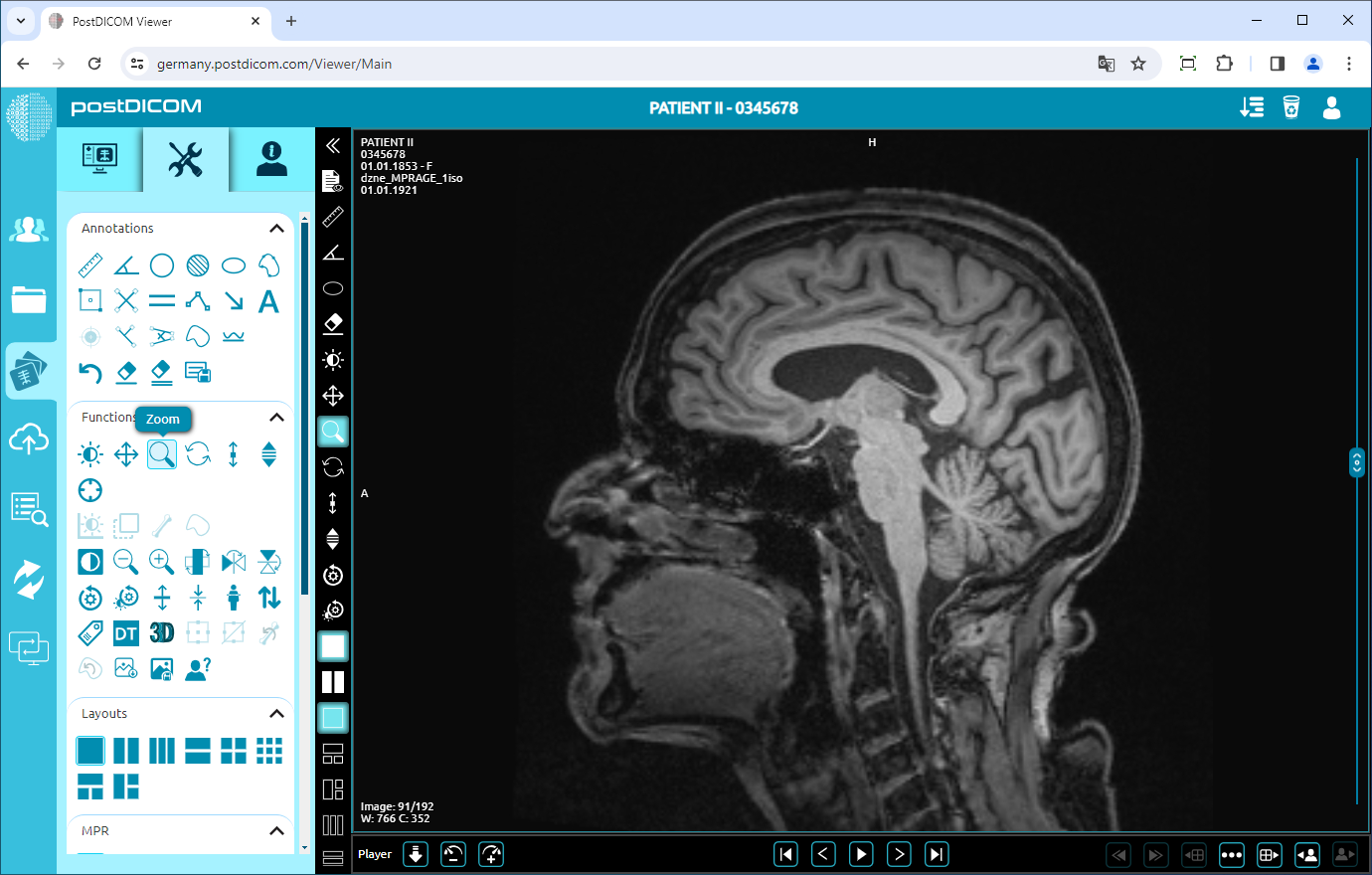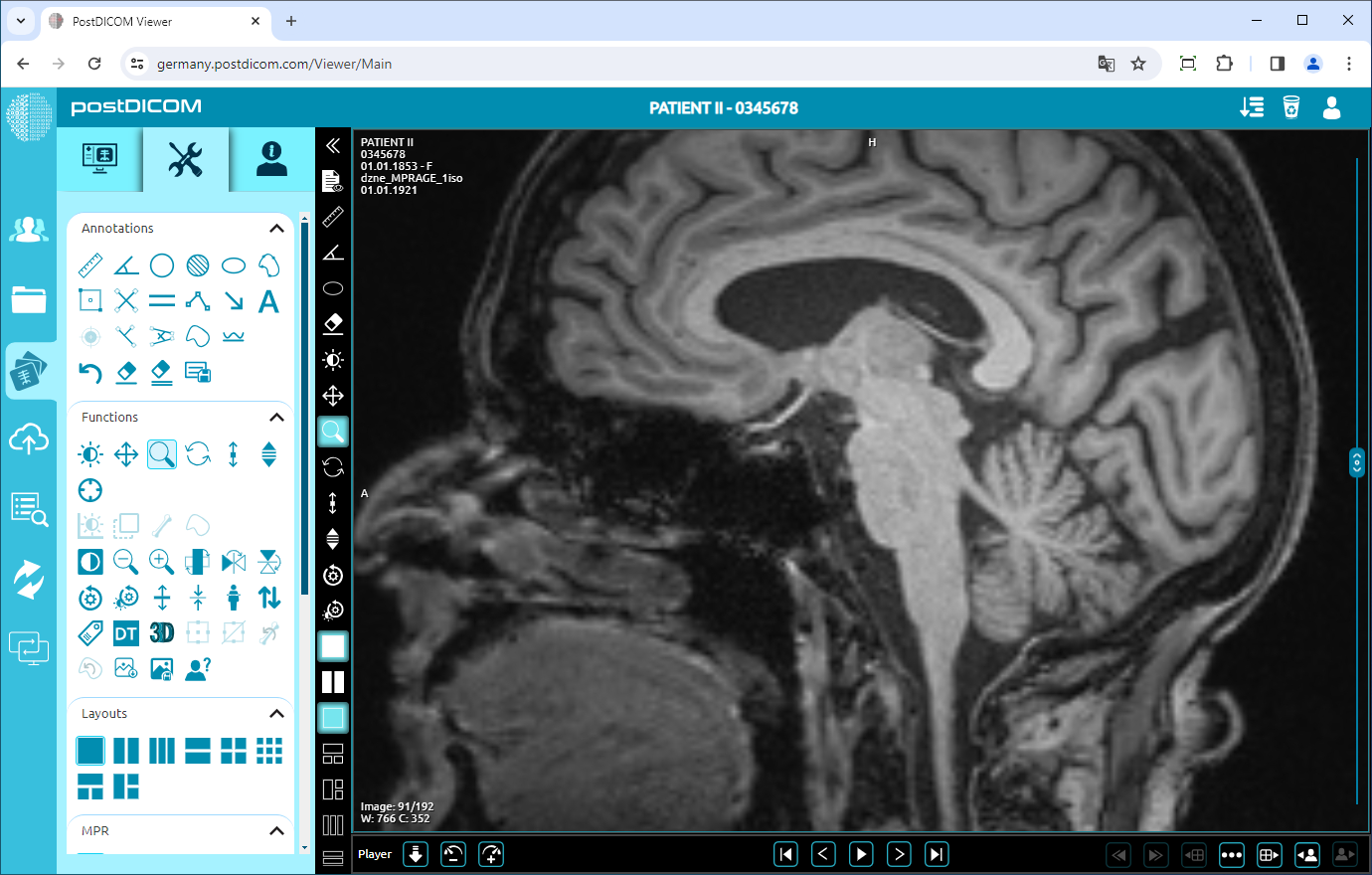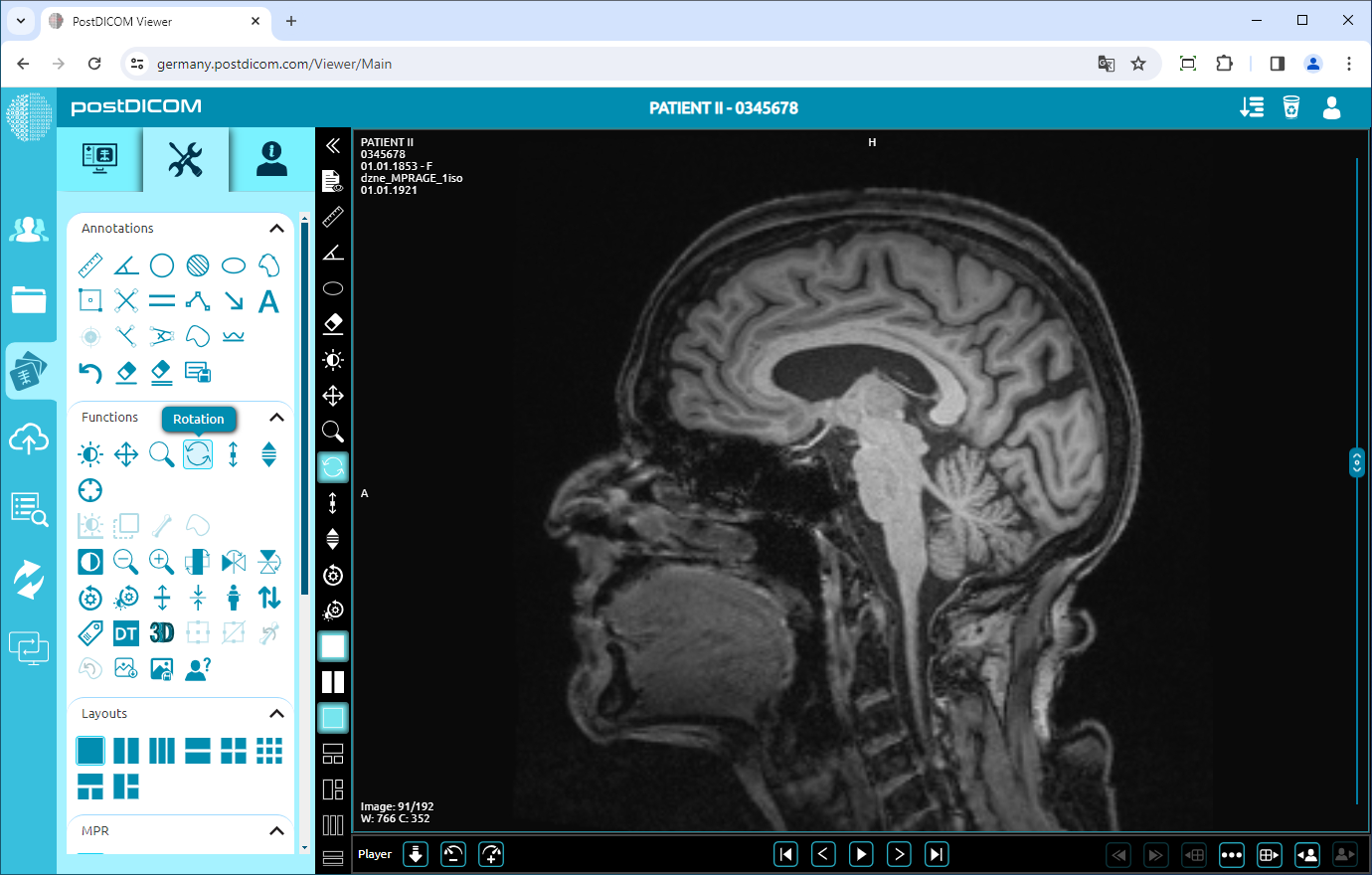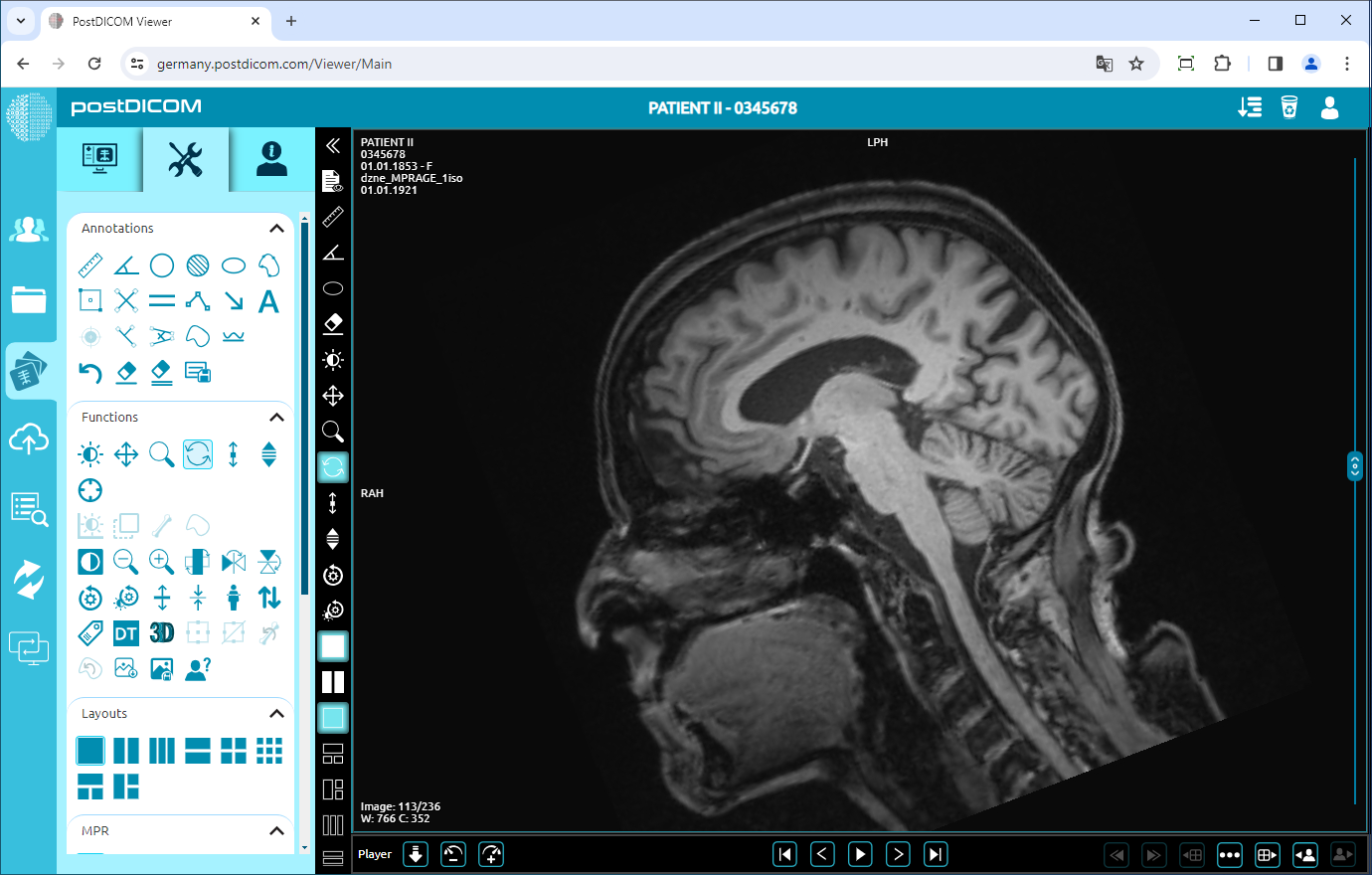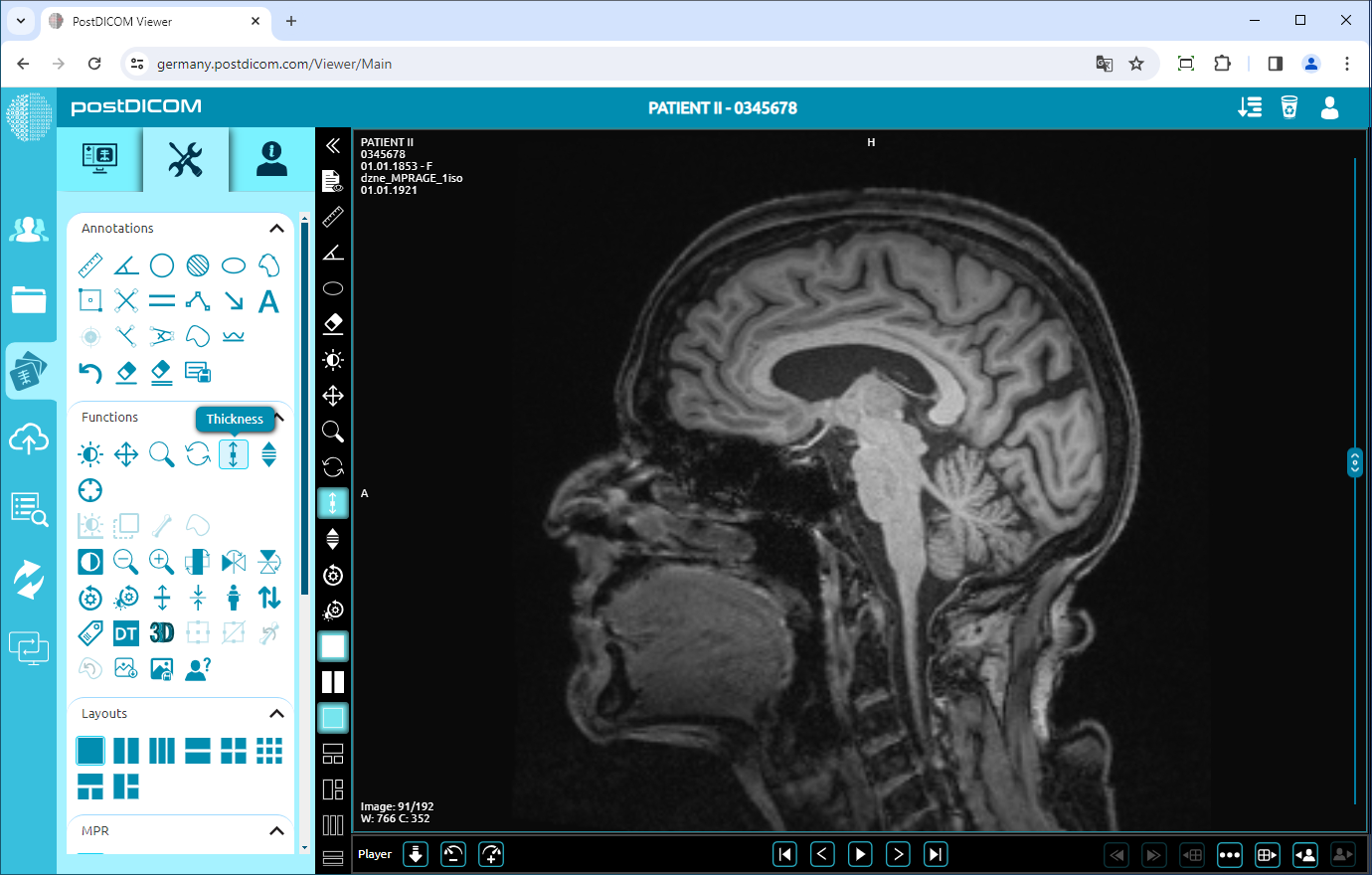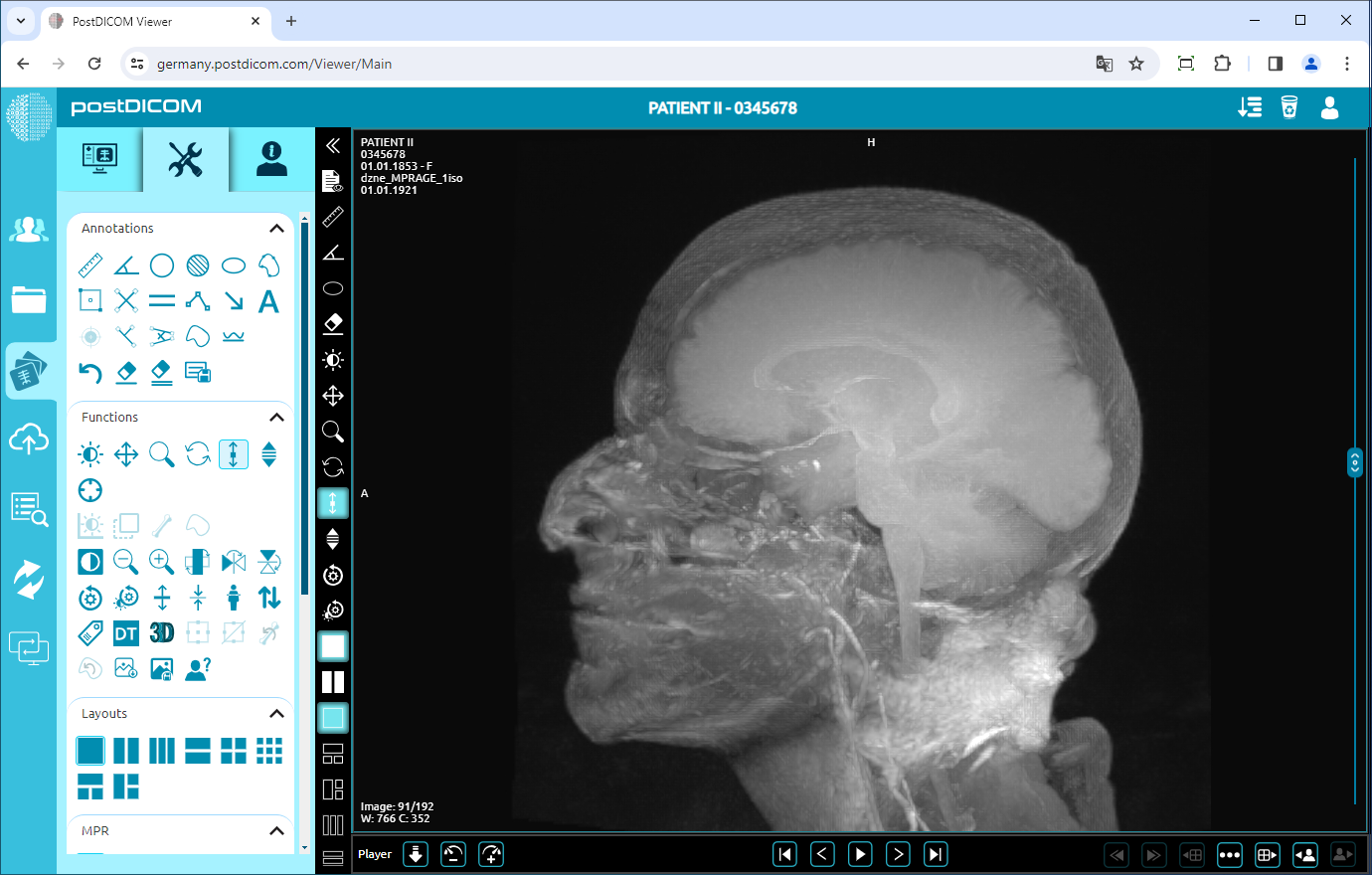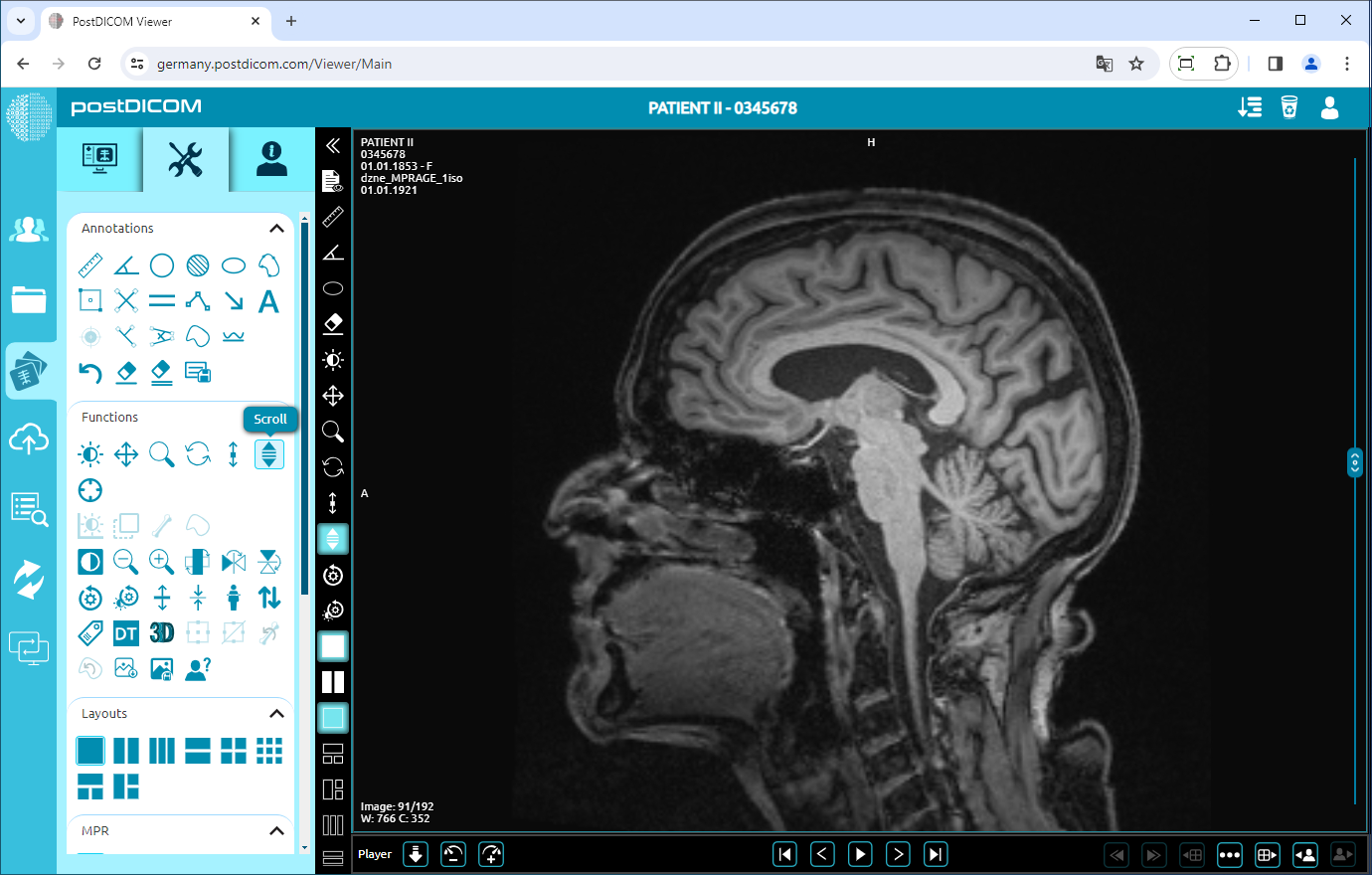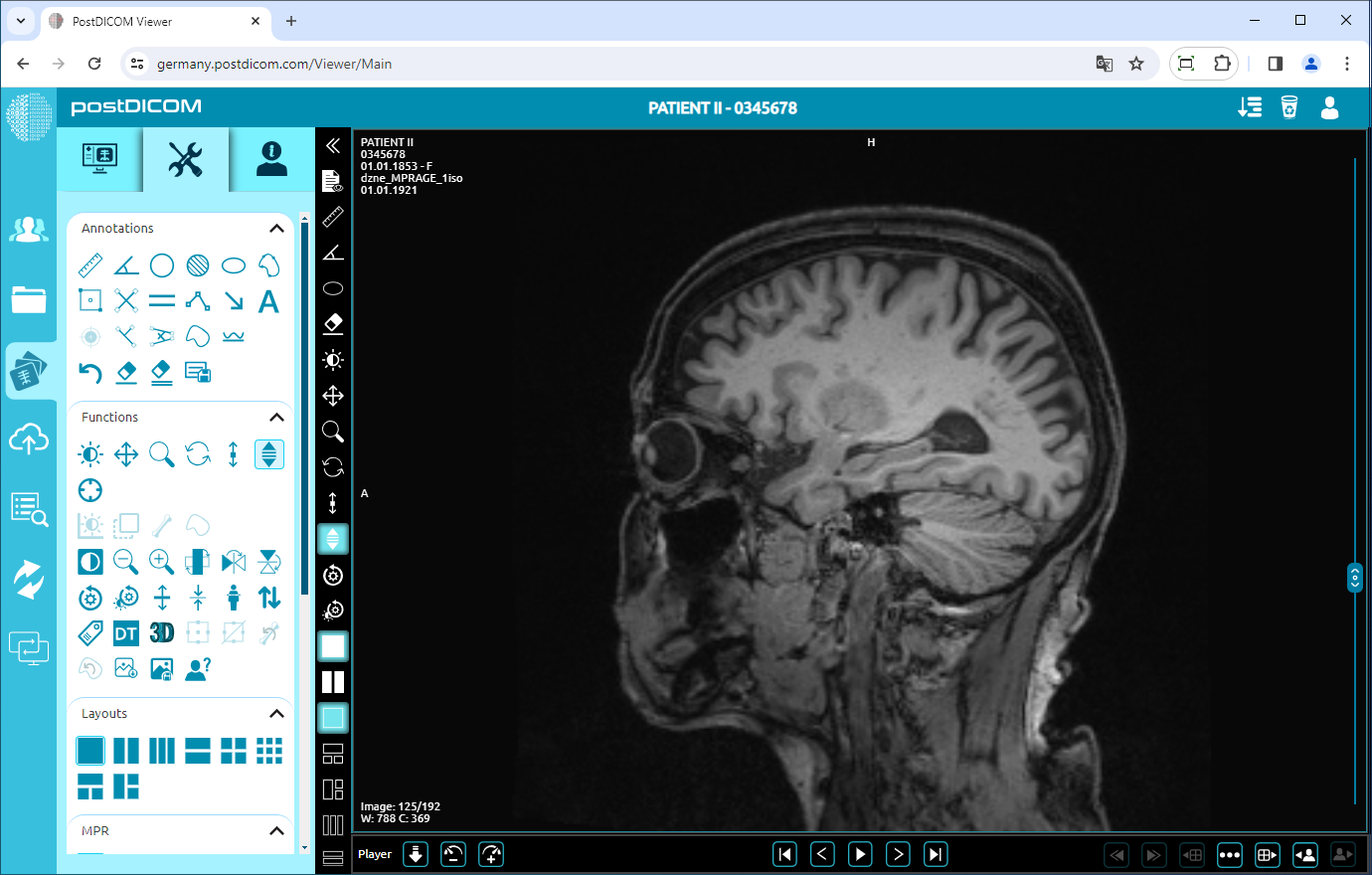Op de pagina „Patiënten zoeken” ziet u alle bestellingen van patiënten in uw account. Dubbelklik op de bestelling waar je de afbeeldingen wilt bekijken en dan wordt de pagina „Bekijken” geopend. Klik op het pictogram „Tools” in de linkerbovenhoek van de pagina.
Vensterniveau
Dit is de standaardfunctie voor vensterniveau, pannen, zoomen, roteren, diktes en schuifgroepen. Wanneer u het gedeelte met tools opent, zult u zien dat deze is geselecteerd. Als een andere functie is geselecteerd en u wilt terugkeren naar de functie op vensterniveau, klikt u op het pictogram „Vensterniveau”. Het kan ook worden geselecteerd in de sectie minitools.
Terwijl „" Vensterniveau "” is geselecteerd, klikt u op de afbeelding en houdt u deze ingedrukt.” Verplaats uw cursor naar links om de waarde van Window Center (verhoog de helderheid) te verlagen.
Verplaats ook uw cursor naar rechts om de waarde van Window Center (helderheid verlagen) te verhogen.
Terwijl „" Vensterniveau "” is geselecteerd, klikt u op de afbeelding en houdt u deze ingedrukt.” Beweeg de cursor omhoog om de waarde voor de vensterbreedte (contrast verhogen) te verlagen.
Beweeg op dezelfde manier uw cursor naar beneden om de waarde voor de vensterbreedte (contrast verlagen) te verhogen.
Pan
Klik op het „Pan” -pictogram aan de linkerkant van de pagina. Nadat u hebt geklikt, wordt het pictogram blauw.
Terwijl „" Pan "” is geselecteerd, klikt u op de afbeelding en houdt u deze ingedrukt.” Beweeg je cursor in een willekeurige richting om de afbeelding te verschuiven. Als je je cursor naar rechts beweegt, verplaats je de afbeelding naar rechts, zoals te zien is in de afbeelding hieronder.
Zoom
Klik op het „Zoom” icoon aan de linkerkant van de pagina. Nadat u hebt geklikt, wordt het pictogram blauw.
Terwijl „" Zoom "” is geselecteerd, klikt u op de afbeelding en houdt u deze ingedrukt.” Wanneer u uw cursor naar beneden beweegt, wordt de afbeelding ingezoomd (de afbeelding wordt groter). Op dezelfde manier wordt de afbeelding uitgezoomd wanneer u de cursor naar boven beweegt (de afbeelding wordt kleiner). De volgende afbeelding toont een ingezoomde afbeelding.
Rotatie Klik op het pictogram „Rotatie” aan de linkerkant van de pagina. Nadat u hebt geklikt, wordt het pictogram blauw.
Terwijl „" Rotatie "” is geselecteerd, klikt u op de afbeelding en houdt u deze ingedrukt.” Beweeg je cursor om de weergave tot 360 graden te draaien. De volgende afbeelding toont de geroteerde afbeelding.
Dikte
Klik op het pictogram „Dikte” aan de linkerkant van de pagina. Nadat u hebt geklikt, wordt het pictogram blauw.
Terwijl „" Dikte "” is geselecteerd, klikt u op de afbeelding en houdt u deze ingedrukt.” Wanneer u uw cursor naar beneden beweegt, wordt de dikte vergroot. Op dezelfde manier zal de dikte afnemen wanneer u uw cursor naar boven beweegt. De volgende afbeelding toont de dikke afbeelding.
Scroll
Klik op het „Scroll” icoon aan de linkerkant van de pagina. Na het klikken wordt het pictogram blauw.
Terwijl „" Scroll "” is geselecteerd, klikt u op de afbeelding en houdt u deze ingedrukt.” Wanneer u de cursor naar beneden beweegt, wordt de beeldindex verhoogd. Op dezelfde manier wordt de beeldindex verlaagd wanneer u de cursor naar boven beweegt. De volgende afbeelding toont de gescrollde afbeelding.